Как да се сложи непрекъсваем пространство в думата
Word извършва независима печатен текст. дори ако не натиснете Enter. Но това не винаги е удобно. Например, вие сте написали трите си имена. Инициали могат да бъдат в края на един ред, а името - в началото на друг. Така че информацията се възприема по-лошо. И изглежда грозно. Не е да изберете място за всяка дума, да разбират как да се направи непрекъсваем място в Словото. С него фразата няма да бъдат отделени по време на миграция.

Специални знаци помагат да се организира правилно текста на страницата
Комбинацията от клавиши и автокоригиране
Тази позиция ще се появи, когато натиснете едновременно Shift + Ctrl + Space бар. Присвояване на други бутони можете да:
- Отидете в меню Insert - символ - Други.
- Tab "Специални знаци."
- Виж за покупка "Non-чупене пространство» ( «Не-чупене пространство»).
- Кликнете на "прекия път ..."
- Попитайте удобни опции за вас.
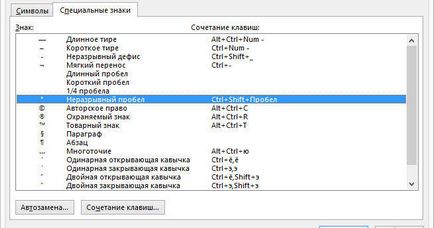
Ако не искате всеки път, за да се простират на пръстите си на различни места на клавиатурата, или да се помни, отговорностите на един или друг бутон в Word, се настройват параметрите на замяна.
- Изберете и копирайте желания форматиране елемент.
- Отворете всички едно и също раздела "специални знаци."
- Кликнете на "автокоригиране"
- В "Замяна" прозорец, напишете това, което трябва да се превърне в непрекъсваем пространство във входа. То може да бъде три кратки тирета, долни или две кодова дума, която не се използва по време на печат в Word. Задайте настройките, които искате.
- В "On" поле, което трябва да се постави предварително копиран непрекъсваем интервал. Преди това, изберете "обикновен текст."
- Натиснете бутона "Добави".
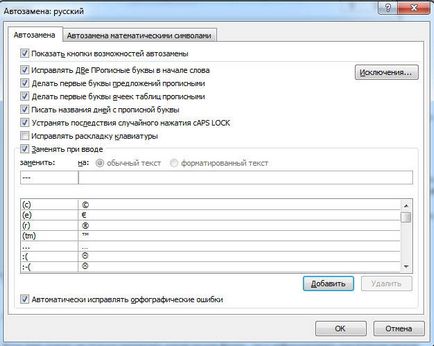
Как да вмъкнете непрекъсваем пространство в Словото - вие решавате. Можете да изберете най-удобния начин. Много е лесно да конфигурирате.
Специално място
Ако имате нужда не само да забраняват отделянето на фрази, но също така да се определи разстоянието между буквите, използвайте специалния елемент Ward - Тесен без прекъсване пространство. С него думата ще бъде близо един до друг, дори ако зададете корекцията на ширина.
Да го кажем в документ, трябва да направите следното:
- Отваряне на менюто Character.
- В "Set" падащия списък, изберете "пунктуация."
- Намери Тесен без почивка. Името на избрания обект е над "автокоригирането".
- Можете да зададете клавишна комбинация или да поставите директно.
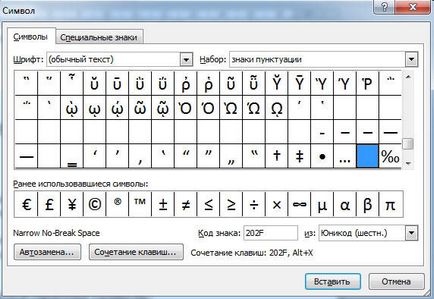
Как да разберете къде скритите символи?
форматиране елементи не могат да бъдат видяни. Те се използват за оформление и не трябва да се показва в нормален режим с документа. Но да се намери символ непрекъсваем пространство, не е нужно да се пренаписва целия текст. Можете да настроите външния вид на скритите символи.

Вие ще видите всички скрити форматирането. Стандартна разлика изглежда като черна точка, нечуплив - като малък кръг в горната част на линията.
--С тази опция, можете да се предотврати прехвърлянето на независим фраза в Словото. Не е необходимо да споделят писмо съкращения, звена, формули, инициалите на името. Ако една част от този проект ще бъде в края на низа, а другият - в началото на следващата информация ще бъде лошо възприема. Ето защо е необходимо да се знае как да се сложи непрекъсваем пространство в Word.